
מחשבי Chromebook אמורים להיות חיי סוללה מדהימים לאורך כל היום - אך לא לכולם. פעל לפי הטיפים הבאים כדי לסחוט עוד חיי סוללה מה- Chromebook שלך.
אותם עקרונות בסיסיים חלים בין אם אתה מנסה להגביר את חיי הסוללה של מחשב נייד של Windows אוֹ לסחוט זמן רב יותר ממקבוק . אבל לכל מערכת הפעלה יש את הדרך שלה לעשות את הדברים האלה.
הפחת את בהירות התצוגה
כאשר אתה רוצה לגרום לכל סוג של מכשיר נייד להחזיק זמן רב יותר בסוללה - בין אם זה מחשב נייד, טאבלט או טלפון חכם - הדבר הראשון שיש לעשות הוא להקטין את בהירות התצוגה שלו. התאורה האחורית של התצוגה משתמשת בכוח רב, ועמעום התצוגה גורם לה להשתמש בהספק פחות משמעותי.
כדי לעמעם את התצוגה, פשוט לחץ על מקשי הבהירות למעלה / למטה. אתה אמור למצוא אותם בשורה העליונה במקלדת ה- Chromebook.
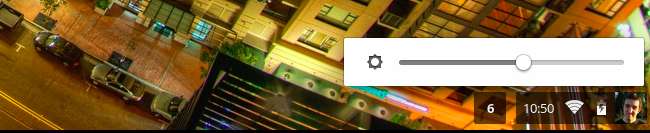
אם ל- Chromebook יש מקלדת עם תאורה אחורית, תוכל גם להשבית אותה באופן זמני כשתרצה לסחוט עוד חיי סוללה מהמכשיר שלך.
קָשׁוּר: כיצד להגדיל את חיי הסוללה של המחשב הנייד של Windows
השבת Bluetooth ורדיו אחרים
כמו בכל סוג של מכשיר עם מכשירי רדיו אלחוטיים, מכשירי הרדיו משתמשים בכוח בזמן שהם מופעלים. גם אם אינך משתמש בהם באופן פעיל, מכשירי רדיו Bluetooth, סלולר ו- Wi-Fi מחפשים אותות. השבתת מכשירי הרדיו הללו יכולה לחסוך בחשמל ללא חסרונות ממשיים אם אינכם משתמשים בהם.
Bluetooth משמש לחיבור עם ציוד היקפי שונים . אם אינך משתמש בהיקפי ציוד היקפי ו- Bluetooth, השבת את רדיו ה- Bluetooth על ידי לחיצה על אזור "מגש המערכת" בפינה השמאלית התחתונה של שורת המשימות ולחיצה על אפשרות Bluetooth.
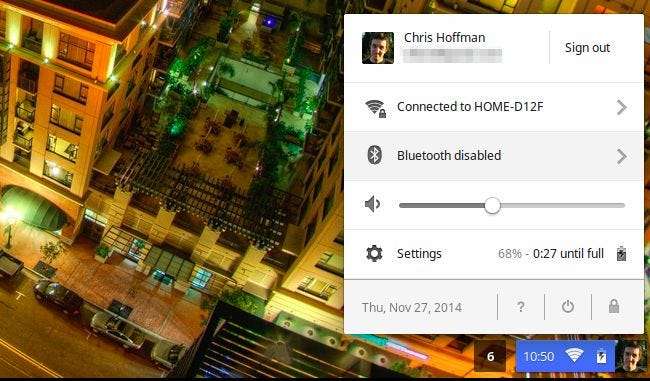
קָשׁוּר: כיצד לעבוד במצב לא מקוון ב- Chromebook
אם ל- Chromebook יש רדיו סלולרי כדי שיוכל לגשת לנתונים סלולריים, ייתכן שתרצה להשבית זאת אם אינך משתמש בו. תראה אפשרות לנתונים ניידים ברשימת הקופצות של מגש המערכת אם ה- Chromebook תומך בכך. לחץ על זה והשתמש באפשרויות כדי להשבית אותו.
נראה שטותי לשקול להשבית את ה- Wifi ב- Chromebook, אבל - אם אתה עובד במצב לא מקוון ב- Chromebook , או אם יש לך כבל אתרנט מחובר - אתה יכול להשבית את רדיו ה- Wi-Fi באותו אופן שבו אתה יכול להשבית את רדיו ה- Bluetooth. פשוט לחץ על אזור מגש המערכת, לחץ על Wi-Fi והשבית אותו.
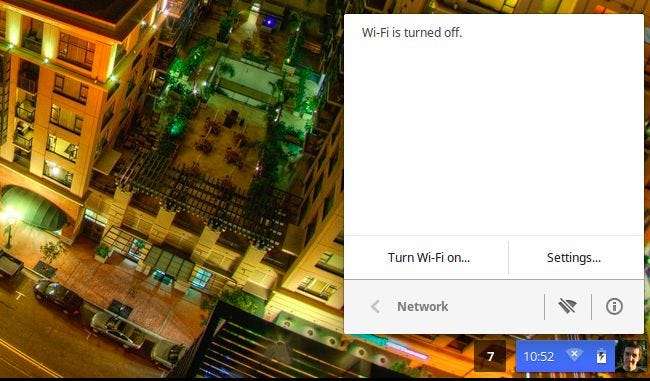
נתק ציוד היקפי
נתק גם את ציוד היקפי שאינך משתמש בו. דונגלים כמו דונגלים מקלטים אלחוטיים USB המועברים עם עכברים אלחוטיים רבים משתמשים בכוח בזמן שהם מחוברים, כמו גם כונני הבזק מסוג USB וכל התקנים מחוברים אחרים. ככל שפחות מכשירים מחוברים, כך ה- Chromebook שלך מבזבז פחות ציוד היקפי.
צפה בשימוש בסוללה לדף אינטרנט
בניית ערוצי המפתחים הנוכחית של מערכת ההפעלה של Chrome מציעה תכונה המאפשרת לך לראות כמה כוח סוללה שימש לדפי אינטרנט שונים ואפליקציות Chrome. כנראה שעדיין אין לך תכונה זו, אך היא אמורה לטפטף עד מהרה לשחרור יציב של מערכת ההפעלה של Chrome. אם אתה קורא את זה הרבה אחרי דצמבר 2014, כנראה שיש לך את התכונה הזו כרגע.
כדי לגשת אליו, פתח את דף ההגדרות ולחץ על כפתור הסוללה תחת מכשיר.
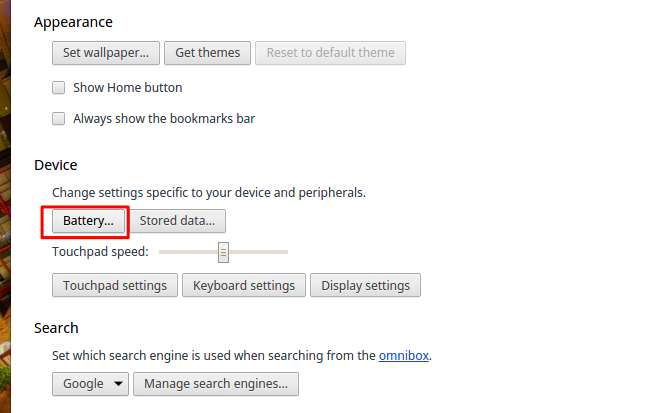
תראה רשימה של דפי האינטרנט והיישומים שבהם אתה משתמש מסודרים לפי כמות צריכת הסוללה שצרכו, כך שתוכל לקבל החלטות מושכלות.
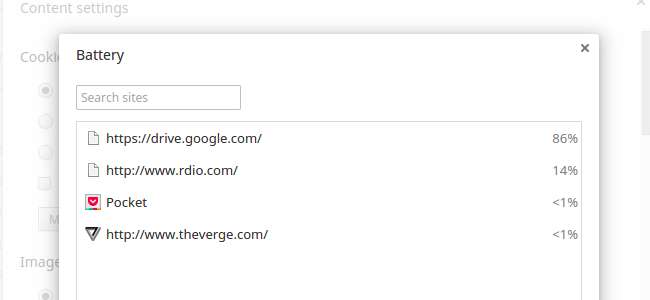
סגור כרטיסיות פתוחות ותהליכי רקע
כמו בכל מחשב או מכשיר אחר, לעשות יותר עם ה- Chromebook שלך משתמש בכוח רב יותר. אם יש לך כמות גדולה של כרטיסיות פתוחות - במיוחד אם הן מרעננות או מתעדכנות ברקע - זה ינקז את הסוללה שלך מהר יותר. אם יש לך תהליכי רקע המשתמשים במעבד, הם ישתמשו גם הם בכוח. אם התקנתם לא מעט הרחבות והם פועלים ב- Chrome או מבצעים סקריפטים בכל דף אינטרנט שאתם טוענים, זה ישתמש גם בכוח נוסף.
אולי תרצה לקצץ דברים. ראשית, סגור כרטיסיות מיותרות, במיוחד כאלו שעשויות להכיל פרסומות או תכנים אחרים המפעילים ברקע. נסה למזער את הכרטיסיות שלך. אם אתה צריך לחזור למשהו מאוחר יותר, תוכל להוסיף אותו לסימניות. אתה יכול אפילו ללחוץ באמצעות לחצן העכבר הימני על סרגל הכרטיסיות שלך ולבחור בסימניות של כל הכרטיסיות כדי להוסיף לסימניות קבוצה של כרטיסיות כתיקיה כדי שתוכל לחזור אליהן בקלות מאוחר יותר.
שנית, פתח את מנהל המשימות של Chrome על ידי לחיצה על Shift + Esc; לחיצה ימנית על סרגל החלונות של Chrome ובחירת מנהל המשימות; או לחיצה על לחצן התפריט של Chrome, הצבעה על כלים נוספים ובחירת מנהל המשימות. בחן כאן את רשימת תהליכי הרקע. אם ישנם תהליכים שאינך מרגיש שהם חיוניים, ייתכן שתרצה להשבית אותם או להסיר אותם.
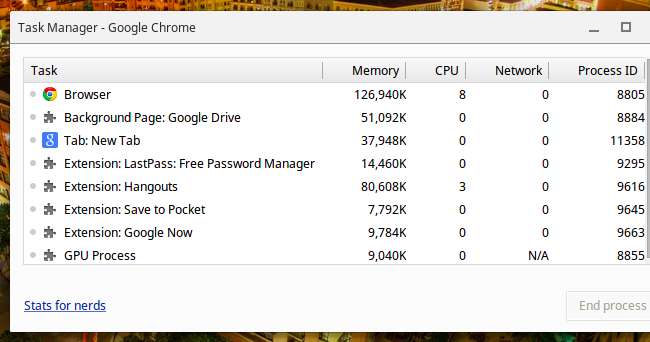
בזמן שאתה עושה את זה, שקול את רשימת התוספים המותקנים שלך. אם אינך זקוק לתוסף, ייתכן שתרצה להסיר את ההתקנה כדי להאיץ את הדפדפן ולקבל חיי סוללה רבים יותר. לחץ על לחצן התפריט ב- Chrome, הצבע על כלים נוספים ולחץ על הרחבות כדי להציג ולנהל את התוספים המותקנים שלך.
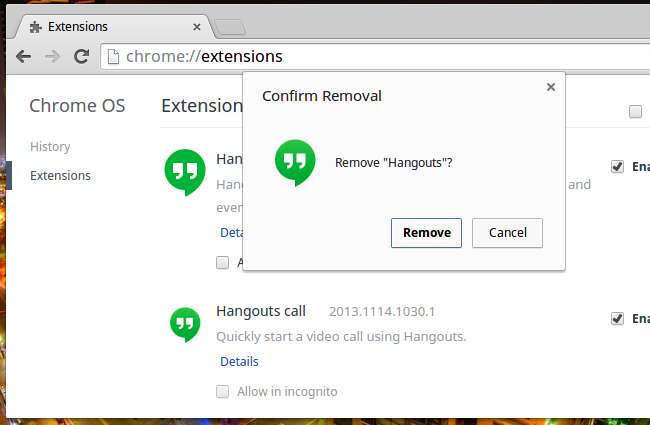
תכבה את זה
אם אתה משתמש במכשיר ה- Chromebook שלך ללא הרף וזה המחשב הראשי שלך, ייתכן שתרצה להשאיר אותו במחשב שלו מצב שינה סטנדרטי כל הזמן. פתח את ה- Chromebook שלך והוא יצוץ מיד מתוך שנתו כדי שתוכל להשתמש בו באופן מיידי.
עם זאת, מצב שינה אכן משתמש בכוח. זה כמות קטנה של עוצמה, לכן עדיף להשתמש במצב שינה אם אתה מתרחק מה- Chromebook תוך זמן קצר במקום לעבור את תהליכי הכיבוי וההפעלה.
עם זאת, אם אתה משתמש ב- Chromebook בתדירות נמוכה יותר - אולי הוא יושב על שולחן קפה ואתה עובר ימים בלי לגעת בו - כדאי לך לשקול לכבות אותו. אם אתה מוצא את עצמך מרים את ה- Chromebook ומתרגז מכך שהסוללה שלו התרוקנה בזמן שלא השתמשת בו, כיבוי ה- Chromebook שלך יכול למנוע את זה קורה ולהבטיח שה- Chromebook שלך מאבד רק את הסוללה בזמן השימוש בו. יהיה עליך לאתחל את ה- Chromebook בפעם הבאה שתשתמש בו, אך מחשבי Chromebook יתחילו די מהר.
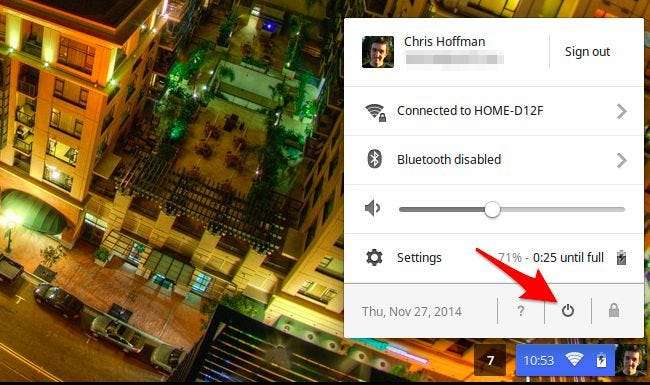
כמו תמיד, אף אחד מהטיפים הללו אינו חובה. אם אתה מרוצה מהביצועים של ה- Chromebook שלך, אין צורך להשקיע זמן בכדי לעצב אותו ולהשבית תכונות ותוספות חומרה שעשויות להועיל לשיפור חיי הסוללה. אם אתה כבר מרוצה מחיי הסוללה שלך; זה נהדר - אתה לא צריך לצבוט!
אשראי תמונה: ג'ון קרקצאניס בפליקר







